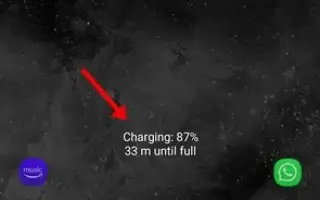Αυτό το άρθρο είναι ένας οδηγός με στιγμιότυπα οθόνης που μπορεί να σας βοηθήσουν να αποκρύψετε ή να εμφανίσετε πληροφορίες φόρτισης στο smartphone Samsung Galaxy.
Εάν χρησιμοποιείτε συσκευή Samsung, πιθανότατα έχετε δει το τηλέφωνό σας να εμφανίζει πληροφορίες φόρτισης στην οθόνη κλειδώματος, ακόμη και όταν το Always On Display είναι απενεργοποιημένο. Οι πληροφορίες φόρτισης στην οθόνη κλειδώματος δείχνουν το ποσοστό της μπαταρίας και τον εκτιμώμενο χρόνο που απομένει για την πλήρη φόρτιση.
Κάθε φορά που φορτίζετε το τηλέφωνό σας Samsung, ανεξάρτητα από το εάν η Always-on Display είναι ενεργοποιημένη ή όχι, οι πληροφορίες φόρτισης εμφανίζονται στην οθόνη κλειδώματος. Αυτή είναι μια δυνατότητα των smartphone Samsung Galaxy που ενημερώνει τον χρήστη ότι το τηλέφωνο εξακολουθεί να φορτίζεται.
Αυτή η δυνατότητα είναι χρήσιμη επειδή αποτρέπει τους χρήστες από την υπερφόρτιση του smartphone Samsung. Ωστόσο, εάν φορτίζετε το τηλέφωνό σας κατά τη διάρκεια της νύχτας, μπορεί να μην θέλετε η οθόνη να είναι συνεχώς αναμμένη. Σε αυτήν την περίπτωση, οι πληροφορίες φόρτισης πρέπει να απενεργοποιηθούν πλήρως.
Μπορείτε επίσης να επιταχύνετε τη φόρτιση αποκρύπτοντας τις πληροφορίες φόρτισης στο smartphone Samsung Galaxy. Έτσι, αν ψάχνετε έναν τρόπο να αποκρύψετε τις πληροφορίες φόρτισης στη συσκευή σας Samsung, έχετε φτάσει στη σωστή σελίδα.
Παρακάτω θα βρείτε οδηγίες σχετικά με τον τρόπο απόκρυψης ή εμφάνισης πληροφοριών φόρτισης στο smartphone Samsung Galaxy. Συνεχίστε να κάνετε κύλιση για να το ελέγξετε.
Βήματα για απόκρυψη ή εμφάνιση πληροφοριών φόρτισης σε smartphone Samsung
Σε αυτό το άρθρο, θα μοιραστούμε έναν οδηγό βήμα προς βήμα για να ενεργοποιήσετε ή να απενεργοποιήσετε τις πληροφορίες φόρτισης στο smartphone Samsung Galaxy. Τα βήματα είναι απλά.
- Αρχικά, χαμηλώστε το κλείστρο ειδοποιήσεων στο smartphone Samsung.
- Πατήστε το εικονίδιο με το γρανάζι Ρυθμίσεις στο παράθυρο ειδοποιήσεων όπως φαίνεται στο στιγμιότυπο οθόνης παρακάτω .
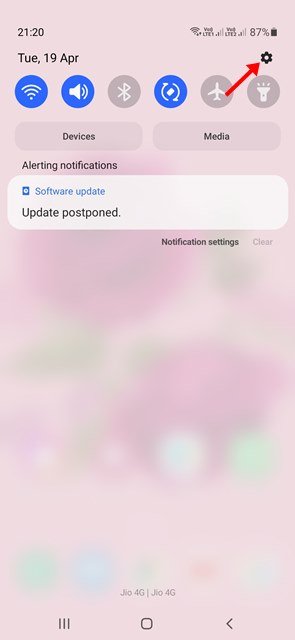
- Αυτό θα ανοίξει την εφαρμογή Ρυθμίσεις στη συσκευή Samsung. Τώρα μετακινηθείτε προς τα κάτω και πατήστε Επιλογές εμφάνισης.
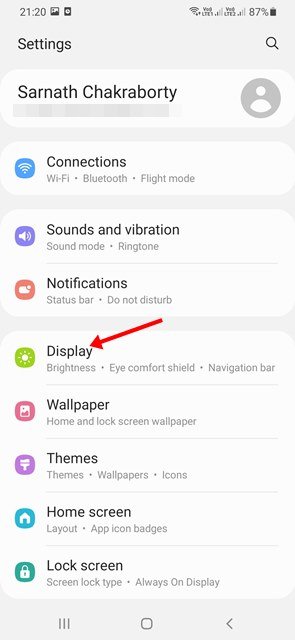
- Στη σελίδα Εμφάνιση, κάντε κύλιση προς τα κάτω για να απενεργοποιήσετε την εναλλαγή Εμφάνιση πληροφοριών φόρτισης .
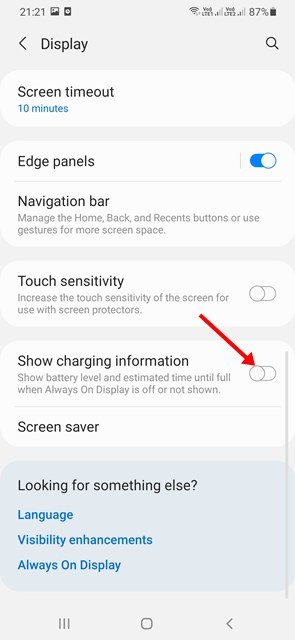
- Αυτό θα κρύψει τις πληροφορίες φόρτισης του Samsung Galaxy Phone σας.
- Για να εμφανίσετε πληροφορίες φόρτισης, πρέπει να μεταβείτε στις Ρυθμίσεις > Εμφάνιση και να ενεργοποιήσετε την εναλλαγή “Εμφάνιση πληροφοριών φόρτισης” .
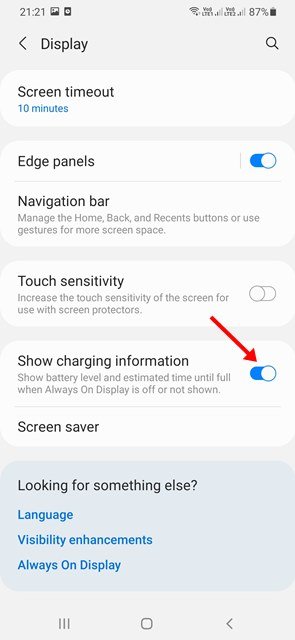
Η ρύθμιση έχει ολοκληρωθεί. Με αυτόν τον τρόπο μπορείτε να εμφανίσετε ή να αποκρύψετε πληροφορίες φόρτισης στο smartphone Samsung Galaxy.
Συνιστούμε να απενεργοποιήσετε τις διαφημίσεις κλειδώματος οθόνης για να βελτιώσετε την ταχύτητα φόρτισης της συσκευής Samsung Galaxy. Παραπάνω, εξετάσαμε τον τρόπο απόκρυψης ή εμφάνισης πληροφοριών φόρτισης σε smartphone Samsung Galaxy.